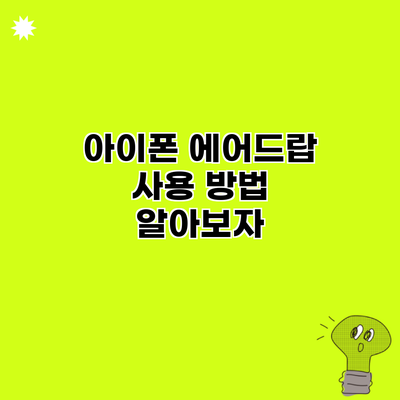아이폰 에어드랍 사용 방법 완벽 가이드
아이폰 사용자라면 반드시 알아야 할 에어드랍! 에어드랍을 통해 간편하게 사진, 파일, 링크 등을 공유할 수 있어요. 특히 여러 개의 Apple 기기를 동시에 사용하는 경우에는 더욱 유용하게 활용할 수 있어요. 그럼 에어드랍의 사용 방법을 자세히 알아볼까요?
✅ 상가 화재보험의 보장 범위와 가입 조건을 쉽게 알아보세요.
에어드랍이란 무엇인가요?
에어드랍은 Apple 기기 간의 무선 파일 전송 기능이에요. Bluetooth와 Wi-Fi를 활용해 빠르게 연락처, 사진, 동영상 등을 전송할 수 있죠. 에어드랍은 매우 직관적이고 빠르기 때문에 많은 사용자들이 선호하는 기능이에요.
에어드랍의 장점
- 빠른 전송 속도: 에어드랍을 사용하면 대용량 파일도 식은 죽 먹기처럼 쉽게 전송할 수 있어요.
- 안전하고 편리함: 전송할 파일이 암호화되어 있어 보안이 우수해요.
- 다양한 기기 지원: 아이폰, 아이패드, 맥북 등 다양한 Apple 기기에서 사용 가능해요.
✅ 갤럭시에서 에어드랍처럼 파일을 쉽게 전송하는 방법을 알아보세요.
에어드랍 설정 방법
에어드랍을 사용하기 위해서는 먼저 설정을 해야 해요. 그 과정은 아주 간단하답니다. 아래 단계를 따라서 설정해보세요.
1단계: Wi-Fi와 Bluetooth 활성화
에어드랍은 Wi-Fi와 Bluetooth를 기반으로 하기 때문에 먼저 이 두 기능이 활성화되어 있어야 해요. 설정 > Wi-Fi 및 Bluetooth에서 스위치를 켜주세요.
2단계: 에어드랍 설정하기
설정 앱에서 ‘일반’을 선택한 후, ‘에어드랍’을 클릭하세요. 다음과 같은 옵션이 나와요:
- 받는 사람:
- 모든 사람
- 연락처만
- 끔
원하는 설정을 선택하고 확인하세요.
3단계: 수신 대기 중인지 확인하기
에어드랍이 활성화되면 주변에 있는 Apple 기기에서 파일 전송 요청이 있을 때 이를 수신할 수 있어요.
✅ 농협 금융인증서 등록과 해제 방법을 자세히 알아보세요.
에어드랍 사용 방법
이제 기본 설정이 완료되었으니, 에어드랍을 통해 파일을 전송해보아요.
파일 전송하기
- 사진 앱 열기: 공유하고 싶은 사진이나 동영상을 선택하세요.
- 공유 버튼 클릭: 하단의 ‘공유 버튼’을 눌러주세요.
- 에어드랍 선택: 에어드랍 아이콘을 선택하고, 전송할 상대를 선택하세요.
파일 수신하기
상대방이 에어드랍으로 파일을 전송하면 화면에 알림이 뜨게 돼요. 오케이를 누르면 파일을 즉시 수신할 수 있어요.
✅ 롯데카드 발급 이벤트의 특별 혜택, 지금 확인해 보세요.
에어드랍 유용한 활용 방법
에어드랍은 단순한 파일 전송을 넘어 다양한 활용이 가능해요.
1. 이벤트 사진 공유
가족 모임이나 친구들과의 소중한 순간을 찍은 후, 각자 사진을 에어드랍으로 빠르게 공유할 수 있어요.
2. 웹사이트 링크 전송
주소창에 있는 URL을 에어드랍으로 바로 전송하면 검색이나 링크 복사 과정을 생략할 수 있어요.
3. 파일 백업
중요한 문서나 파일을 다른 기기로 빠르게 옮길 때 유용해요. 에어드랍으로 보내면 데이터 손실 위험이 적어요.
✅ 아이폰 에어드랍 사용법을 쉽게 알아보세요!
에어드랍 문제 해결 팁
가끔 에어드랍 기능이 제대로 작동하지 않을 때가 있어요. 그럴 때는 다음을 알아보세요.
- Wi-Fi와 Bluetooth 확인: 두 기능이 모두 활성화되어 있는지 확인하세요.
- 기기의 호환성: 에어드랍은 iPhone 5 이상 기기에서만 지원되니 참고하세요.
- 비행기 모드 해제: 비행기 모드가 켜져 있으면 에어드랍을 사용할 수 없어요.
| 문제 | 해결 방법 |
|---|---|
| 파일이 전송되지 않음 | Wi-Fi와 Bluetooth를 확인하고 재설정 |
| 상대방이 보이지 않음 | 에어드랍 수신 설정 확인 |
| 속도가 느림 | Wi-Fi 신호 상태 확인 |
결론
에어드랍은 Apple 기기 사용자라면 꼭 알아야 할 유용한 기능이에요. 간편하고 빠른 파일 전송이 가능하니, 다양한 상황에서 적극적으로 활용해보세요. 에어드랍을 사용하여 소중한 순간을 더욱 쉽게 공유하세요! 지금 바로 설정하고 사용해보는 건 어떨까요?
에어드랍에 대한 궁금한 점이 있다면 언제든지 질문해 주세요.
자주 묻는 질문 Q&A
Q1: 에어드랍은 무엇인가요?
A1: 에어드랍은 Apple 기기 간의 무선 파일 전송 기능으로, Bluetooth와 Wi-Fi를 활용해 빠르게 사진, 동영상 등을 전송할 수 있습니다.
Q2: 에어드랍을 사용하려면 어떻게 설정하나요?
A2: 에어드랍을 사용하려면 먼저 Wi-Fi와 Bluetooth를 활성화한 후, 설정 앱에서 ‘일반’ > ‘에어드랍’을 선택하여 수신할 사람의 옵션을 설정해야 합니다.
Q3: 에어드랍 사용 중 문제가 발생하면 어떻게 해결하나요?
A3: Wi-Fi와 Bluetooth가 활성화되어 있는지 확인하고, 기기의 호환성을 체크하며, 비행기 모드가 꺼져 있는지 확인하면 문제를 해결할 수 있습니다.